如何在python中使用QInputDialog控件?很多新手对此不是很清楚,为了帮助大家解决这个难题,下面小编将为大家详细讲解,有这方面需求的人可以来学习下,希望你能有所收获。
QInputDialog控件是一个标准对话框,有一个文本框和两个按钮(ok和cancel)组成,当用户单击ok或enter键后,在父窗口可以收集通过QInputDialog控件输入的信息,QInputDialog控件是QDialog标准对话框的一部分
在QInpuTDialog控件中可以输入数字,字符串或列表中的选项,标签用于提示必要的信息
| 方法 | 描述 |
|---|---|
| getint() | 从控件中获得标准整数输入 |
| getDouble() | 从控件中获得标准浮点数输入 |
| getText() | 从控件中获得标准字符串的输入 |
| getItem() | 从控件中获得列表里的选项输入 |
import sys
from PyQt5.QtCore import *
from PyQt5.QtWidgets import *
from PyQt5.QtGui import *
class InputDialogDemo(QWidget):
def __init__(self,parent=None):
super(InputDialogDemo, self).__init__(parent)
#表单布局
layout=QFormLayout()
#创建按钮,当行文本框并建立按钮点击与槽函数的联系,添加到布局中
self.btn1=QPushButton('获得列表里的选项')
self.btn1.clicked.connect(self.getItem)
self.Le1=QLineEdit()
layout.addRow(self.btn1,self.Le1)
# 创建按钮,当行文本框并建立按钮点击与槽函数的联系,添加到布局中
self.btn2=QPushButton('获得字符串')
self.btn2.clicked.connect(self.getText)
self.le2=QLineEdit()
layout.addRow(self.btn2,self.le2)
# 创建按钮,当行文本框并建立按钮点击与槽函数的联系,添加到布局中
self.btn3 = QPushButton('获得整数')
self.btn3.clicked.connect(self.getInt)
self.le3 = QLineEdit()
layout.addRow(self.btn3, self.le3)
#设置主窗口的布局及标题
self.setLayout(layout)
self.setWindowTitle('Input Dialog例子')
def getItem(self):
#创建元组并定义初始值
items=('C','C++','C#','JAva','Python')
#获取item输入的值,以及ok键的点击与否(True 或False)
#QInputDialog.getItem(self,标题,文本,元组,元组默认index,是否允许更改)
item,ok=QInputDialog.getItem(self,"select input dialog",'语言列表',items,0,False)
if ok and item:
#满足条件时,设置单行文本框的文本
self.Le1.setText(item)
def getText(self):
text,ok=QInputDialog.getText(self,'Text Input Dialog','输入姓名:')
if ok:
self.le2.setText(str(text))
def getInt(self):
num,ok=QInputDialog.getInt(self,'Integer input dualog','输入数字')
if ok:
self.le3.setText(str(num))
if __name__ == '__main__':
app=QApplication(sys.argv)
demo=InputDialogDemo()
demo.show()
sys.exit(app.exec_())允许程序,显示效果图如下
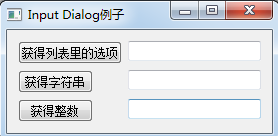
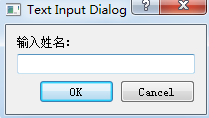

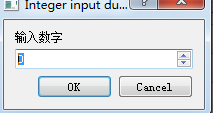
在这个例子中,在QFormLayour布局管理器中放置了三个按妞和三个文本框,当单击按钮时,将弹出标准对话框,把按钮的单击信号与自定义的槽函数进行连接
self.btn1.clicked.connect(self.getItem) self.btn2.clicked.connect(self.getText) self.btn3.clicked.connect(self.getInt)
当调用QInputDialog.getItem()函数时,QInputDialog控件包含一个QComboBox控件和两个按钮,用户从QComboBox中选择一个选项后,允许用户确认或取消操作
def getItem(self):
items=('C','C++','C#','JAva','Python')
item,ok=QInputDialog.getItem(self,"select input dialog",'语言列表',items,0,False)
if ok and item:
#满足条件时,设置单行文本框的文本
self.Le1.setText(item)同理,当调用QInputDialog.getText()函数时,QInputDialog控件包含一个文本框和两个按钮,允许用户输入字符串
看完上述内容是否对您有帮助呢?如果还想对相关知识有进一步的了解或阅读更多相关文章,请关注亿速云行业资讯频道,感谢您对亿速云的支持。
免责声明:本站发布的内容(图片、视频和文字)以原创、转载和分享为主,文章观点不代表本网站立场,如果涉及侵权请联系站长邮箱:is@yisu.com进行举报,并提供相关证据,一经查实,将立刻删除涉嫌侵权内容。